Adatbázis-kezelés
OpenOffice Base
41. feladatsor
nyisd meg az m5_41_OO adatbázist
1. Hozz létre új adattáblát az alábbi öt mezővel, illetve tulajdonsággal!
Feladatok:
Mezőnév
Mezőtípus
Mező tulajdonságai
Név
Szöveg [ VARCHAR ]
Hosszúság: 25
Férfi
Igen/Nem [ BOOLEAN ]
Képzettség
Szöveg [ VARCHAR ]
Hosszúság: 20
Belépés
Dátum [ DATE ]
Kód
Szöveg [ VARCHAR ]
Hosszúság: 25
2. A név mező legyen elsődleges kulcs!
kattints a Név sor előtti részen a  -bal,
-bal,
a megjelenő menüből válaszd az parancsot
a megjelenő menüből válaszd az parancsot
3. Indexeld a táblát a Belépés mező szerint úgy, hogy a táblában egy dátum többször is szerepelhet!
-
Indexek
kattints az  ikonon
ikonon
Index beállításai: ☐ Egyedi
Indexmező: Belépés Bezárás
Indextervezés - IgenIndex beállításai: ☐ Egyedi
Indexmező: Belépés Bezárás
4. Mentsd az adattáblát Személyzet néven!
-
Mentés másként
- Tábla neve: Személyzet
5. Kösd össze a Személyzet táblát a Kutatóbázis táblával a Kód mezőn keresztül! A kapcsolat egy-a-többhöz típusú legyen!
-
-
-
Táblák hozzáadása
az egérrel húzd össze a két tábla Kód mezőjétSzemélyzet tábla kiválasztása - Hozzáadás
(a Kutatóbázis tábla már fel van véve)
Bezárás
(a Kutatóbázis tábla már fel van véve)
Bezárás
6. Végezd el azt a beállítást, amely után a Kutatóbázis OrszágID mezőjében nem lesz rögzíthető olyan érték, amely hiányzik az Ország tábla OrszágID mezőjéből!
ez az alapértelmezett beállítás (integritás megőrzése)!
-
-
-
-
7. Rögzítsd az alábbi két rekordot a Személyzet táblába!
kattints duplán a Személyzet tábla nevén,
írd be az alábbi rekordokat a táblába:
írd be az alábbi rekordokat a táblába:
Név
Férfi
Képzettség
Belépés
Kód
Jose Diaz
☑
Biológus
2009.05.01
A476
Elvira Arias
☐
Biológus
2009.05.10
A476
a rekordról ellépve a mentés automatikusan megtörténik
-
-
8. Nyisd meg a Kutatóbázis nevű adattáblát! Keresd meg, majd töröld ki a Base Bernardo O'Higgins nevű bázishoz tartozó adatokat!
kattints duplán a Kutatóbázis tábla nevén, kattints a Név oszlopnevén,
kattints a ikonra
ikonra
 -bal,
-bal,
a megjelenő menüből válaszd a parancsot
kattints a
Rekordkeresés
a megtalált rekord elején kattints a ◉ Szöveg: Base Bernardo O'Higgins; ◉ Egy mező: Név - Keresés
a megjelenő menüből válaszd a parancsot
Törlés figyelmeztetés - Igen
a rekordról ellépve a mentés automatikusan megtörténik9. Rendezd az adattábla sorait név szerinti rendbe!
kattints a Név oszlop nevén, majd a  ikonon
ikonon
10. Oldd meg szűréssel, hogy azok a sorok ne jelenjenek meg, ahol a Klímafigyelés mező értéke igaz! Mentsd, illetve zárd a táblát!
kattints az  ikonon
ikonon
-
Általános szűrő
- Mezőnév: Klímafigyelés; Feltétel: <> ; Érték: TRUE
-
11. Hozz létre lekérdezést a következők szerint:
A lekérdezés az Ország és a Kutatóbázis tábla alapján készüljön! A lekérdezés futtatásakor az eredmény kizárólag az Ország.Ország, Kutatóbázis.Név, Kutatóbázis.Klímafigyelés mezőkkel jelenjen meg!
Állíts be olyan feltételt, amellyel megkaphatod azon bázisok adatát, amelyek nem foglalkoznak klímafigyeléssel. Klímafigyeléssel is foglalkozó bázis csak akkor jelenjen meg a lekérdezés eredményében, ha annak fenntartója dél-amerikai ország (Argentína, Chile, Uruguay)!
A lekérdezés eredménye név szerint legyen rendezett!
Mentsd a lekérdezést L11 néven, majd zárd be!
Adatbázis: - Feladatok:
Táblák hozzáadása
Ország tábla kiválasztása - Hozzáadás
Kutatóbázis tábla kiválasztása - Hozzáadás
Bezárás
Kutatóbázis tábla kiválasztása - Hozzáadás
Bezárás
Az alábbi ábra alapján hozd létre a lekérdezést:
Mező
Ország
Név
Klímafigyelés
Tábla
Ország
Kutatóbázis
Kutatóbázis
Rendezés
növekvő
Látható
☑
☑
☑
Feltétel
FALSE
Vagy
('Argentína' OR 'Chile' OR 'Uruguay')
TRUE
A lekérdezés SQL kódja:
SELECT "Ország"."Ország", "Kutatóbázis"."Név", "Kutatóbázis"."Klímafigyelés"
FROM "Kutatóbázis", "Ország"
WHERE "Kutatóbázis"."OrszágID" = "Ország"."OrszágID"
AND ( "Kutatóbázis"."Klímafigyelés" = FALSE
OR "Kutatóbázis"."Klímafigyelés" = TRUE
AND ( "Ország"."Ország" = 'Argentína' OR "Ország"."Ország" = 'Chile'
OR "Ország"."Ország" = 'Uruguay' ) )
ORDER BY "Kutatóbázis"."Név" ASC -
Mentés másként
- Lekérdezés neve: L11
12. Módosítsd az L1 lekérdezést a következők szerint:
A lekérdezés a Japán, illetve Kína által fenntartott bázisok kivételével az összes bázis adatát mutasd meg a név kezdőbetűjétől függetlenül!
A lekérdezés eredményében az OrszágID mező ne jelenjen meg!
Töröld a jelenlegi rendezési beállítást! Mentsd, illetve zárd a lekérdezést!
kattints a  -bal az L1 lekérdezés nevén,
-bal az L1 lekérdezés nevén,
a megjelenő menüből válaszd a parancsot
a megjelenő menüből válaszd a parancsot
Az alábbi ábra alapján módosítsd a lekérdezést:
Mező
Kód
Név
Klímafigyelés
Ország
Tábla
Kutatóbázis
Kutatóbázis
Kutatóbázis
Ország
Rendezés
Látható
☑
☑
☑
☑
Feltétel
<> 'Japán' OR <> 'Kína'
A lekérdezés SQL kódja:
SELECT "Kutatóbázis"."Kód", "Kutatóbázis"."Név", "Kutatóbázis"."Klímafigyelés", "Ország"."Ország"
FROM "Kutatóbázis", "Ország"
WHERE "Kutatóbázis"."OrszágID" = "Ország"."OrszágID"
AND ( "Ország"."Ország" <> 'Japán' OR "Ország"."Ország" <> 'Kína' ) -
-
-
13. Módosítsd az L2 lekérdezést a következők szerint:
A Csoport tábla ne vegyen részt a lekérdezésben!
A BASE ESPERANZA állomás ne jelenjen meg a lekérdezés eredményében!
kattints a  -bal az L2 lekérdezés nevén,
-bal az L2 lekérdezés nevén,
a megjelenő menüből válaszd a parancsot
kattints a Csoport táblán a -bal, a megjelenő menüből válaszd a parancsot
-bal, a megjelenő menüből válaszd a parancsot
a megjelenő menüből válaszd a parancsot
kattints a Csoport táblán a
Az alábbi ábra alapján módosítsd a lekérdezést:
Mező
Név
Tábla
Kutatóbázis
Rendezés
csökkenő
Látható
☑
Feltétel
<> 'BASE ESPERANZA'
A lekérdezés SQL kódja:
SELECT "Kutatóbázis"."Név"
FROM "Kutatóbázis", "Ország"
WHERE "Kutatóbázis"."OrszágID" = "Ország"."OrszágID"
AND "Kutatóbázis"."Név" <> 'BASE ESPERANZA'
ORDER BY "Kutatóbázis"."Név" ASC -
-
-
14. Készíts űrlapot, amelyen a Kutatóbázis tábla tartalma lesz elérhető!
Helyezd el az űrlapon az OrszágID kivételével minden mezőt (egy oldalon több rekord szerepeljen)!
Az űrlap fejlécében az „Antarktiszi kutatóbázisok” cím álljon 26 pontos, félkövér betűkkel!
Mentsd az űrlapot F néven, illetve zárd be!
Adatbázis: - Feladatok:
Jelentéstündér - 1. Mező kijelölése
a bezárás után azonnal megjelenik az űrlap, itt kedvedre formázhatodTáblák vagy lekérdezések: Tábla: Kutatóbázis
a > gombbal emeld át az összes mezőt (az OrszádID mező kivételével) Az űrlap mezői részbe
Űrlaptündér - 5. Vezérlőelemek elrendezése
a > gombbal emeld át az összes mezőt (az OrszádID mező kivételével) Az űrlap mezői részbe
Főűrlap elrendezése: válaszd ki az elsőt
Űrlaptündér - 7. Stílusok alkalmazása
Mezőszegély: ◉ Lapos
Űrlaptündér - 8. Név beállítása
Az űrlap neve: F; ◉ Űrlap módosítása
Befejezéskattints a  ikonon,
ikonon,
rajzolj egy téglalapot az űrlap fölé, kattints duplán a téglalapban
rajzolj egy téglalapot az űrlap fölé, kattints duplán a téglalapban
Tulajdonságok: Címkemező - Általános lapfül:
Címke: Antarktiszi kutatóbázisok; Betűkészlet - Betűstílus: Félkövér; Méret: 26
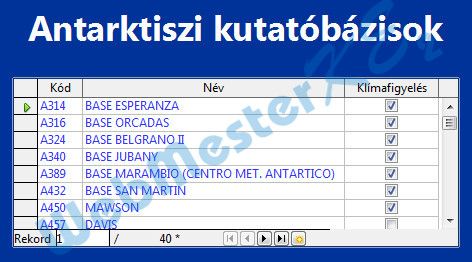
-
-
-
15. Nyisd meg az Ország űrlapot, keresd meg a Chiléhez tartozó BASE ARTURO PRAT bázist, majd módosítsd a Klímafigyelés mező tartalmát! Mentsd, illetve zárd az űrlapot!
kattints duplán az Országok űrlap nevén,
kattints a főűrlapon, majd kattints a ikonon
ikonon
-
kattints a főűrlapon, majd kattints a
Rekordkeresés
az alűrlapon keresd meg a BASE ARTURO PRAT bázis nevét
◉ Szöveg: Chile - Keresés
Klímafigyelés: ☐
- -
16. Készíts jelentést, amelyben a J nevű lekérdezés eredményét jeleníted meg!
A jelentésben a rekordforrás minden mezője szerepeljen, s táblázatos elrendezésű legyen!
A rekordok az Ország mező szerint legyenek csoportosítva!
Minden csoport végén jól azonosítható módon jelenjen meg a csoportba tartozó bázisok száma! Mentsd a jelentést J néven, majd zárd be!
Adatbázis: - Feladatok:
Jelentéstündér - 1. Mező kijelölése
a bezárás után azonnal megjelenik a jelentés, itt kedvedre formázhatodTáblák vagy lekérdezések: Lekérdezés: J
a >> gombbal emeld át az összes mezőt a Mezők a jelentésben részbe
Jelentéstündér - 5. Elrendezés kiválasztása
a >> gombbal emeld át az összes mezőt a Mezők a jelentésben részbe
Adatok elrendezése: Táblázatos; Tájolás: ◉ Álló
Jelentéstündér - 6. Jelentés létrehozása
Jelentés címe: J
◉ Jelentés elrendezésének módosítása
Befejezés
◉ Jelentés elrendezésének módosítása
-
Ország Élőláb:Rendezés és csoportosítás
Mező/Kifejezés: Ország - Csoportláb: Van
- -
Tulajdonságok: Szövegdoboz - Adat lapfül:
Adatmező típusa: Számláló; Hatókör: Csoport: Ország
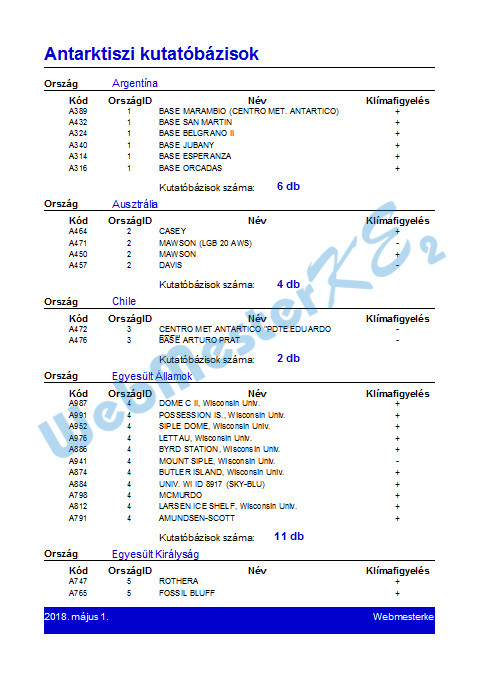
-
-
-
17. Nyomtasd ki a J nevű jelentésnek csak az első oldalát!
kattints duplán a megadott jelentés nevén
-
-
Általános lapfül
◉ Oldalak: 1 - OK
18. Alakítsd át a J1 nevű jelentést a következők szerint:
A Klímafigyelés alatti jelölőnégyzet elcsúszott. Igazítsd középre!
Fordítsd meg a beállított ország szerinti rendezés irányát! Mentsd, illetve zárd a jelentést!
kattints a  -bal a megadott jelentés nevén,
-bal a megadott jelentés nevén,
a megjelenő menüből válaszd a parancsot
kattints duplán a =Klímafigyelés adatmezőn
-
a megjelenő menüből válaszd a parancsot
kattints duplán a =Klímafigyelés adatmezőn
Tulajdonságok: Formázott mező - Általános lapfül:
-
Vízsz. igazítás: Középre
Rendezés és csoportosítás
- Mező/Kifejezés: Ország - Rendezés: Csökkenő
-